Top 5 veidi, kā paslēpt iPhone Apps uz iOS 12/11
Lietotņu slēpšana ir ļoti svarīga lieta, kas attiecas uz satura privātumu un arī tad, ja vēlaties neļaut trešajām personām pilnībā piekļūt jūsu datiem iPhone. Kā paslēpt lietotnes iPhone ir ļoti bieži uzdots jautājums forumos unkopienas, kas saistītas ar iOS, un tas nemaz nepārsteidz. Tātad, lai padarītu jūsu dzīvi vieglāku, mēs atrodamies dažādos veidos, ar kuru palīdzību jūs varat paslēpt lietotnes iPhone XS / XR / X / 8/8 Plus / 7/6 / 6S utt., Kurās darbojas operētājsistēma iOS 12/11. Tātad, sāksim!
- 1. veids: kā paslēpt lietotnes operētājsistēmā iOS 12
- 2. veids: kā paslēpt lietotni operētājsistēmā iOS 11
- 3. veids: kā paslēpt lietotnes, izmantojot lietotņu pārslēdzēju
- 4. veids: kā paslēpt lietotnes ar ierobežojumiem operētājsistēmā iOS 11
- 5. veids: kā paslēpt lietotnes mapē
1. veids: kā paslēpt lietotnes operētājsistēmā iOS 12
Ja vēlaties paslēpt lietotnes no sākuma ekrāna operētājsistēmā iOS12, iepriekš padomi un triki var vairs nedarboties. Tā vietā varat izmantot jauno lietotni Ekrāna laiks, lai kontrolētu lietotnes un padarītu tās neredzamas. To var izdarīt šādi:
Ja vēlaties paslēpt iepriekš instalētās lietotnes:
1. Dodieties uz Iestatījumi un pieskarieties Ekrāna laiks. Izvēlieties satura un konfidencialitātes ierobežojumus.

2. Atlasiet Atļautās lietotnes un izslēdziet opciju katrai lietotnei, kuru vēlaties paslēpt.
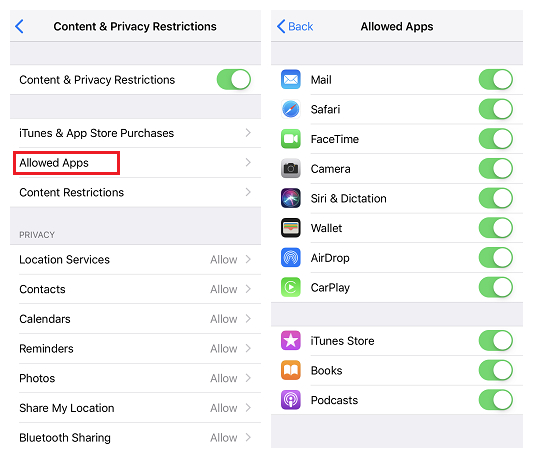
3. Tagad dodieties atpakaļ uz sākuma ekrānu, un jūs atradīsit, ka lietotnes tur nav.
Ja vēlaties slēpt trešo personu lejupielādētās lietotnes:
Tomēr iepriekš minētais var darboties tikai dažām lietotnēm un, ja vēlaties paslēpt citas lietotnes, kas nav iekļautas sistēmā, mēģiniet izmantot funkciju Satura ierobežojumi.
1. Līdzīgi satura un konfidencialitātes ierobežojumos šoreiz izvēlieties Lietotnes.
2. Ir dažas kategorijas, piemēram, 4+ un 9+.
3. Atlasiet kategoriju, un no sākuma ekrāna pazūd lietotnes, kas nepieder vērtējumam.
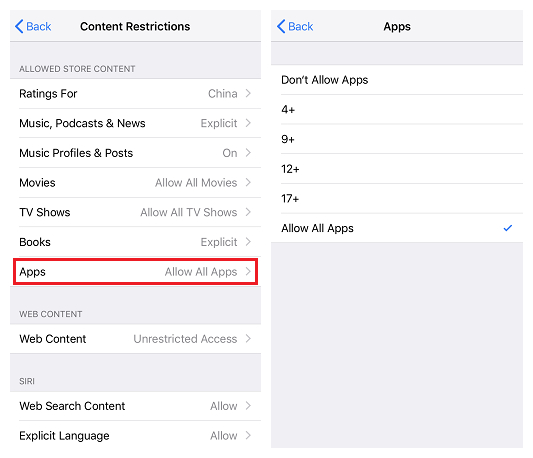
Ja jums vajadzīgas papildu instrukcijas, mēs jums esam sagatavojuši detalizētu video.
2. veids: kā paslēpt lietotni operētājsistēmā iOS 11
Tas ir pilnīgi normāli iPhone lietotājiem vai tajāŠajā gadījumā jebkurš viedtālruņa lietotājs rūpējas par saviem personīgajiem datiem. Mūsdienās lietotnes attīstās, un tās gandrīz visu dara mūsu ikdienas dzīvē. Un tāpēc ir ārkārtīgi nepieciešams slēpt lietotnes un saistītos datus, lai saglabātu satura privātumu un vispārējo drošību. Tātad, kā paslēpt lietotnes iPhone no citiem? Ja tas ir tas, kas jūs interesē, iOS 11 ir tajā ieslēpta funkcija. Tas ir ļoti parocīgi, ja nevēlaties parādīt nevienu lietotni draugiem vai citiem. Veiciet tikai tālāk norādītās darbības.
1. Atbloķējiet savu iPhone un ilgi nospiediet lietotni, kuru vēlaties paslēpt.
2. Pēc tam, kad tā sāks vīstīties, ekrānā katrā lietotnē būs redzama krusteniskā poga.

3. Tagad vēlreiz ilgi nospiediet to pašu lietotni un SIRI vienlaicīgi.

4. Tagad ātri pārvietojiet lietotni un nometiet to uz ekrāna.
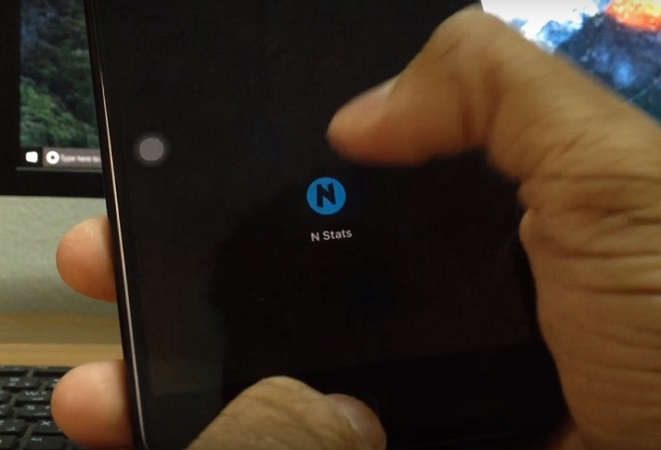
Tieši tā! Lietotne vairs nebūs redzama nevienā lapā. Lai to atgūtu, jums būs jārestartē iPhone vai vēl ilgi jānospiež jebkura cita lietotne. Šī metode ir vienkāršākā un līdz šim vienkāršākā metode, lai paslēptu lietotnes operētājsistēmā iOS 11.
3. veids: kā paslēpt lietotnes, izmantojot lietotņu pārslēdzēju
Līdzīgi jūs varat arī izmantot lietotni Pārslēdzējs uzpaslēpiet lietotnes, kad jums tas nepieciešams. Dažreiz, ilgi nospiežot lietotni un tā sāk kņadēt, dažās lietotnēs šī krusta zīme netiek rādīta. Visizplatītākie piemēri ir akciju lietotnes. Šīs ir lietotnes, kuras nevar noņemt vai ierobežot. Tātad šīs lietotnes kopā ar citām parastajām lietotnēm var paslēpt, izmantojot triku App Switcher. Tas ir ļoti gudrs veids, kā paslēpt lietotnes, lai neviens tās nevarētu redzēt vai atrast.
1. Atslēdziet savu iPhone un atveriet sākuma ekrānu.
2. Atlasiet lietotni, kuru vēlaties paslēpt. Turiet un velciet to uz doka. Tagad vienreiz nospiediet sākuma taustiņu.
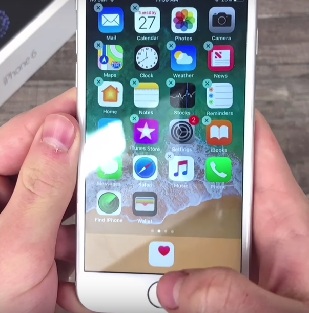
3. Atkal turot lietotni dokā, divreiz nospiediet sākuma taustiņu.

4. Tagad vienkārši nometiet lietotni uz ekrāna.
5. Pārslēdzieties atpakaļ uz sākuma ekrānu, un lietotne tūlīt pazudīs.
Tas ir, jūs esat veiksmīgi paslēpis lietotni, un tagad jūs zināt, kā paslēpt lietotnes tālrunī, izmantojot App Switcher. Tagad jūs varat viegli atbrīvoties no mērķa lietotnes, atspējojot Siri meklēšanas ieteikumus.
1. Dodieties uz Iestatījumi un dodieties uz vietni Siri un meklēšana.
2. Tagad vienkārši meklējiet vajadzīgajā lietotnē un atspējojiet meklēšanas un Siri ieteikumus.

Tas pilnībā paslēps attiecīgo lietotni. Tagad, restartējot ierīci, lietotne atgriezīsies tur, kur tā iepriekš bija jūsu sākuma ekrānā.
4. veids: kā paslēpt lietotnes ar ierobežojumiem operētājsistēmā iOS 11
Jūs varat novērst nesankcionētu piekļuvi lietotnēm unsaistītos datus, izmantojot funkcijas Ierobežojumi operētājsistēmā iOS 11. Jūsu vecāku datu aizsardzībā ļoti noderīga var būt vecāku kontrole. Tas arī palīdz paslēpt lietotnes, un tā ir viena no tās svarīgajām funkcijām. To var izdarīt šādi:
1. iPhone tālrunī atveriet Iestatījumi un pēc tam dodieties uz sadaļu Vispārīgi.
2. Tagad atveriet Ierobežojumi.
3. Aktivizējiet ierobežojumus un piešķiriet ierobežojumu piekļuves kodu.

4. Vienkārši izslēdziet slēdzi blakus sarakstā pieejamajām lietotnēm.

Tas uzreiz slēps atlasītās lietotnes. Šī metode ir paredzēta tikai krājuma lietotnēm, kurām jūsu iPhone ir pievienota iOS 11. Citām lejupielādētajām lietotnēm varat tās paslēpt, veicot tālāk norādītās darbības.
1. Līdzīgi iPhone atveriet Iestatījumi un dodieties uz sadaļu Vispārīgi.
2. Tagad atveriet ierobežojumus un ievadiet ierobežojumu piekļuves kodu.
3. Atveriet atļauto saturu un noklikšķiniet uz Lietotnes.
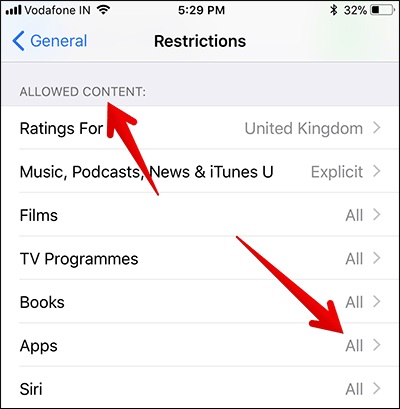
4. Tagad atlasiet jebkuru vecuma grupu vai vienkārši izvēlieties “Neatļaut lietotnes”. Pēdējā tiks paslēptas visas lietotnes.

Lejupielādētās lietotnes tiek paslēptas ar vecuma ierobežojumiem vai visas vienlaikus. Tātad, šādi padarot lietotnes iOS 11 neredzamas.
5. veids: kā paslēpt lietotnes mapē
Gadījumā, ja kaut kur mapē ir lietotnessākuma ekrānā to var arī paslēpt. Ņemiet vērā: lai gan mape neparādīsies sākuma ekrānā, ja kāds atvērs mapi, viņš varēs redzēt lietotnes. Tātad, šī nav ļoti ieteicama metode. Neskatoties uz to, tas notiek ātri. Veiciet šādas darbības:
1. Atveriet savu iPhone un dodieties uz sākuma ekrānu.
2. Atlasiet lietojumprogrammu, kuru vēlaties paslēpt, un ilgi nospiediet lietotnes ikonu, līdz tā mainās.
3. Tagad velciet to uz mapes otro lapu, un tā sākumekrānā darbojas nemanāmi,
Un tas arī viss Tu esi pabeidzis!
Secinājums:
Kopumā šie ir galvenie veidi, kā paslēpt lietotnes nosākuma ekrāns operētājsistēmā iOS 11. Varat izmantot jebkuru no metodēm un viegli novērst nevēlamu piekļuvi saviem privātajiem datiem lietotnēs. Šīs metodes ir ātras un efektīvas. Pēdējais ir vismazāk ieteicamais. Izņemot to, ja vēlaties pilnībā izdzēst lietotnes no sava iPhone, lai atbrīvotu vietu, mēs ļoti iesakām meklēt programmatūru Tenorshare iCareFone. Tas ir all-in-one rīks, kas ar tā pārvaldīšanas funkcijas palīdzību var viegli izdzēst lietotnes un datus no jūsu iPhone ar tikai vienu klikšķi. Palaidiet datorā Tenorshare iCareFone, dodieties uz Pārvaldīt> Lietotne (kreisajā pusē)> Dzēst lietotni.
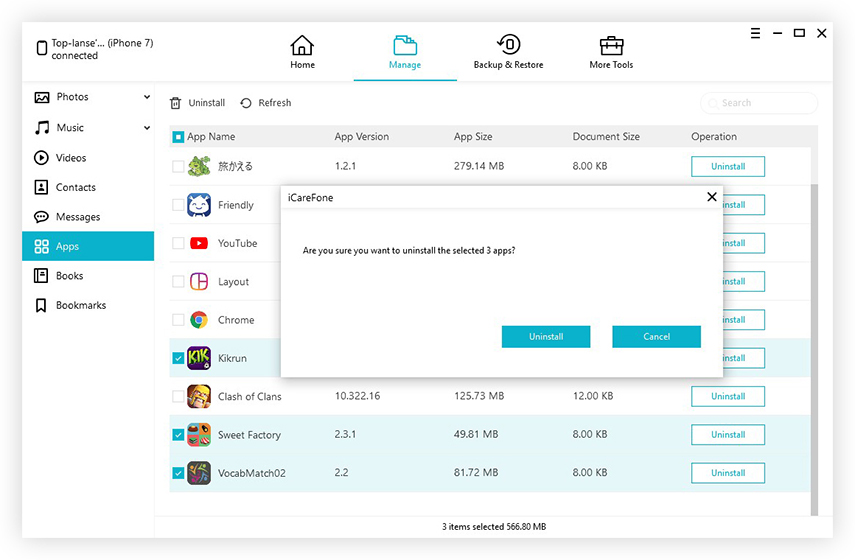
Visas jūsu atlasītās lietotnes tiks noņemtas uzreiz. Dodieties ceļā, un nebūsiet vīlušies!










